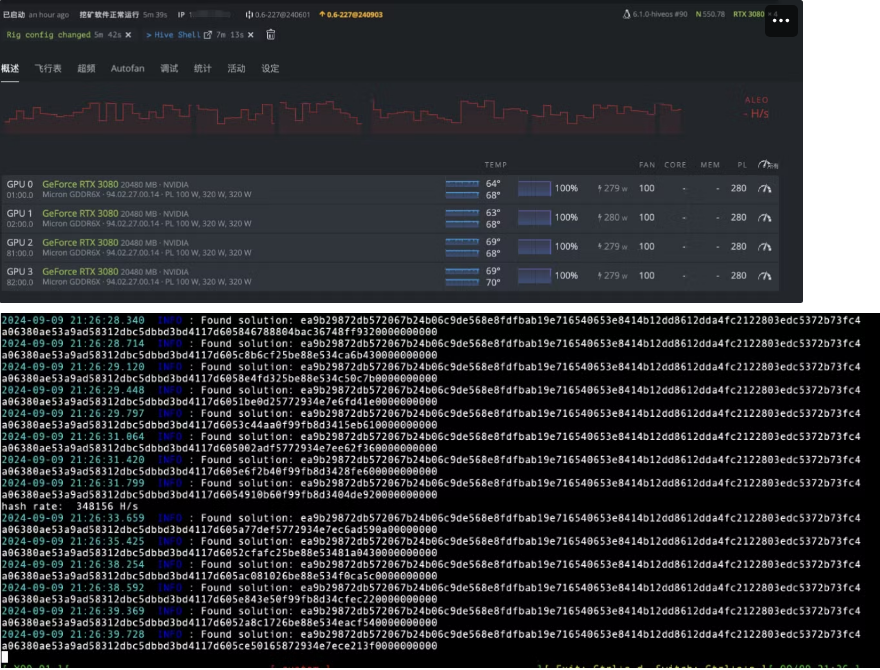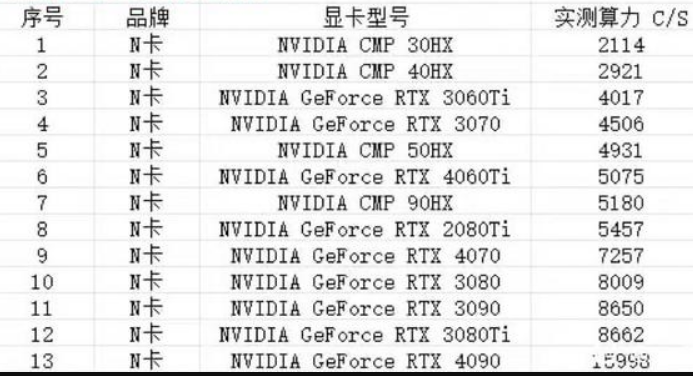如何提高显卡或 GPU 装备的哈希率?一种选择是调整可能影响哈希率的 GPU 设置。这可以通过刷新视频卡来完成。此外,除了更快的挖矿速度外,刷写还可以帮助降低功耗,从而减少您的电费支出(如果您是大型农场的所有者,这一点尤其重要)。本文将告诉您 Hive OS 如何刷写视频卡并提高其性能。
什么是 GPU BIOS 闪存?
重新刷新 BIOS 涉及将显卡软件更换为其他软件。如果做得正确,可以提高显卡的挖矿性能。请记住在更改之前保存原始 BIOS,以便在出现问题时可以恢复到原始 BIOS。在 Hive OS 中刷新显卡 BIOS 很容易。只需按照以下步骤操作并了解所涉及的风险。
为什么要刷写 VBIOS?
刷新显卡可能对某些型号有益。这些包括提高哈希率和/或降低功耗。 对于 AMD Polaris 卡 (RX 470-580)、Navi 10 (RX 5600XT/5700/5700XT),您可以使用 Polaris BIOS 编辑器或 Red BIOS 编辑器等工具按照您想要的方式修改 BIOS。另一方面,对于其他卡,这是不可能的,因此如果您想更改 BIOS,请加载一些来自某些显卡制造商的现有官方 BIOS,与您的 GPU 兼容。刷新 BIOS 的风险更高,因此要非常小心。有时犯错甚至可能导致显卡永久损坏。 GPU BIOS 闪存并不总是与上传不同显卡的 BIOS 有关。有时,制造商可能会在产品发布数年后为 GPU 发布更新的 BIOS。
如何在 Hive OS 中刷入 AMD 卡
 第 1 步:登录您的 Hive OS 帐户。
第 1 步:登录您的 Hive OS 帐户。
第 2 步:选择所需的农场和所需的工作程序,然后移至 Overclocking 选项卡。
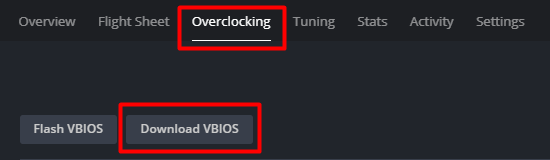 第 3 步:点击 下载 VBIOS 按钮。
第 3 步:点击 下载 VBIOS 按钮。
第4步: 指定要从哪个视频卡下载它。
步骤5:VBIOS 将显示为一条消息。请务必保存卡中的原始 VBIOS,以防需要回滚。
第 6 步:启动 Polaris BIOS Editor 程序(它有付费和免费版本)。
第 7 步:在 Polaris BIOS 编辑器的帮助下打开 VBIOS。在付费版本中,您的屏幕将如下所示:
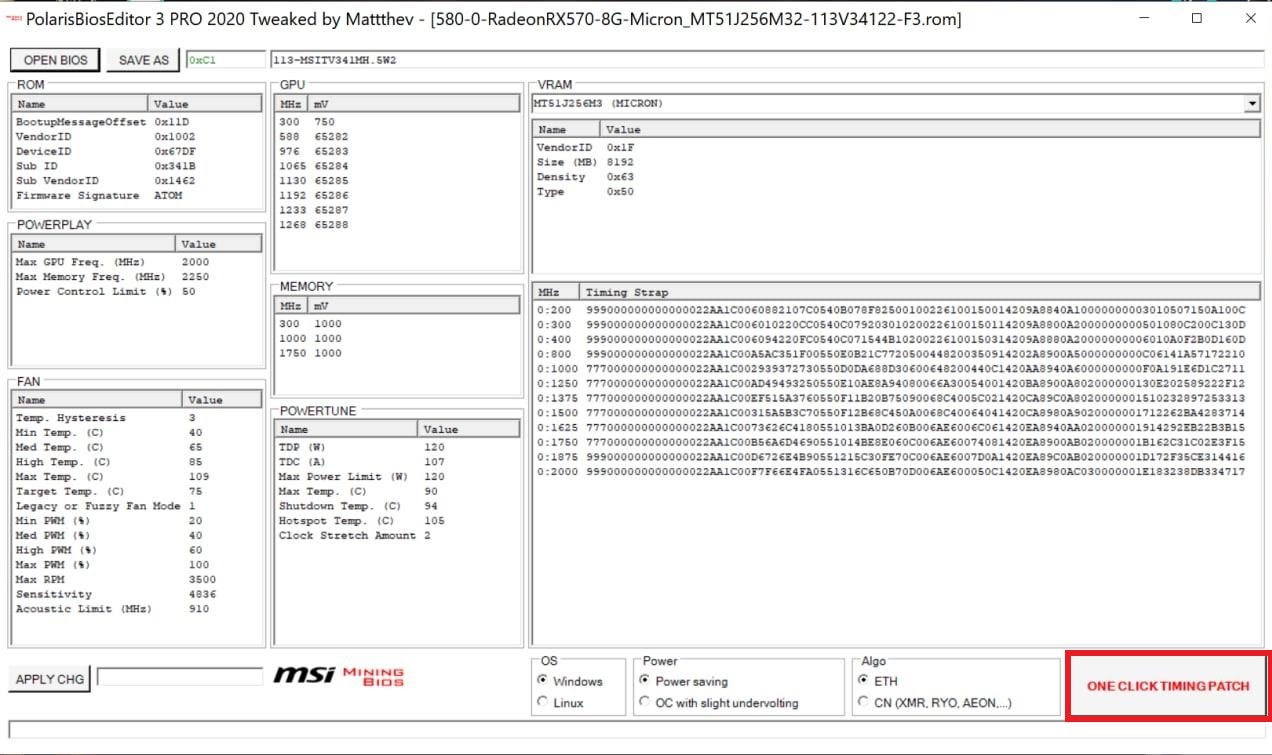 这是免费版本:
这是免费版本:
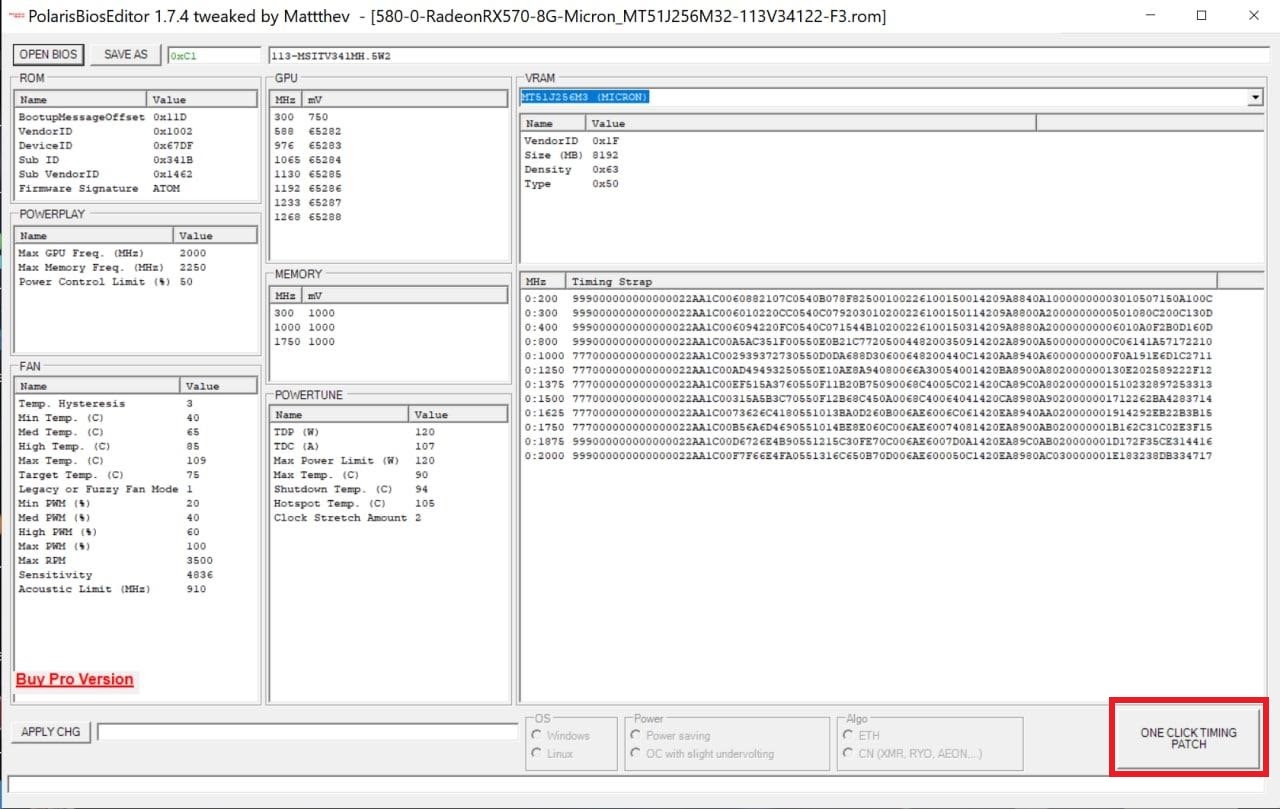 第 8 步:点击 一键定时补丁 右下角的按钮。然后单击 Yes。
第 8 步:点击 一键定时补丁 右下角的按钮。然后单击 Yes。
第 9 步:保存 VBIOS。
第 10 步:返回 Overclocking 选项卡并单击 Flash VBIOS 按钮:
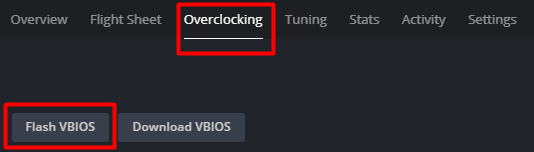 第 11 步:选择 VBIOS 文件,选择要刷写的卡,然后单击 Flash VBIOS 按钮。
第 11 步:选择 VBIOS 文件,选择要刷写的卡,然后单击 Flash VBIOS 按钮。
就是这样!
如何在 Hive OS 中刷写 NVIDIA 卡
 要刷新 NVIDIA 卡,您需要更新的 VBIOS:第 1 步:登录您的 Hive OS 帐户。
要刷新 NVIDIA 卡,您需要更新的 VBIOS:第 1 步:登录您的 Hive OS 帐户。
第 2 步:选择所需的农场和所需的工作程序,然后移至 Overclocking 选项卡。
第 3 步:点击 下载 VBIOS 按钮。
第4步: 指定要从哪个视频卡下载它。
第 5 步:下载 VBIOS 后,返回 Hive OS 并移动到要烧录的显卡的工作程序。
第 6 步:返回 Overclocking 选项卡并单击 Flash VBIOS 按钮:
第 7 步:选择 VBIOS 文件,选择要刷新的卡,然后单击 Flash VBIOS 按钮。
您可以选择在此处下载更新的 VBIOS。
注意力!始终保存原始 VBIOS。
所以现在您知道如何刷写视频卡了。但请记住,您需要按照上述说明非常小心地执行此操作。您刷视频卡的风险由您自己承担!
如果您有任何疑问或问题,请与我们联系。我们随时准备为您提供有关如何避免刷写时出现问题的建议。
使用 Hive OS 进行有利可图的挖矿!
常见问题
如何刷写 VBIOS?
Hive OS 闪存 bios 显卡。如何?Hive OS 允许您在场页面的用户面板中刷写视频卡的 VBIOS。要在 Hive OS 面板中轻松更改 GPU 的 VBIOS,请在“超频”选项卡中下载当前的 VBIOS。修改它(或找到所需的 VBIOS)后,单击 Flash VBIOS 按钮并选择要上传的 VBIOS。
什么是 VBIOS?
VBIOS (Video card BIOS) 是一种视频卡软件,它在启动时初始化视频卡并描述视频卡可以执行的指令集。它处理内核和内存时钟、风扇速度和电压选择等。与图形驱动程序不同,它存储在图形卡的内存中,而不是存储在用户的计算机上。
什么是 VBIOS 闪存?
VBIOS 闪存是更换显卡 VBIOS 的过程。在加密货币挖矿中,这可以带来增加哈希率和降低功耗等好处。不幸的是,现在 NVIDIA 和 AMD 都对其显卡的 VBIOS 进行数字签名,因此无法修改它们。但是,通常仍然可以更改为其他制造商的 VBIOS,或者更新当前 VBIOS(如果可用)。


 Quai中文社区
Quai中文社区
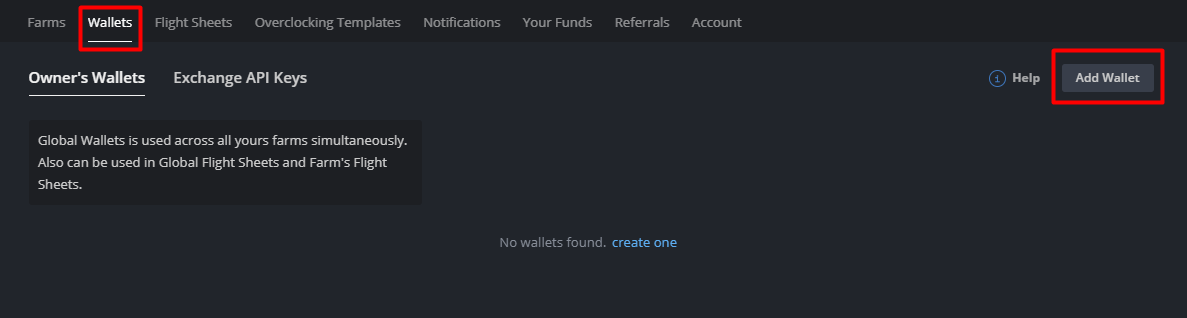
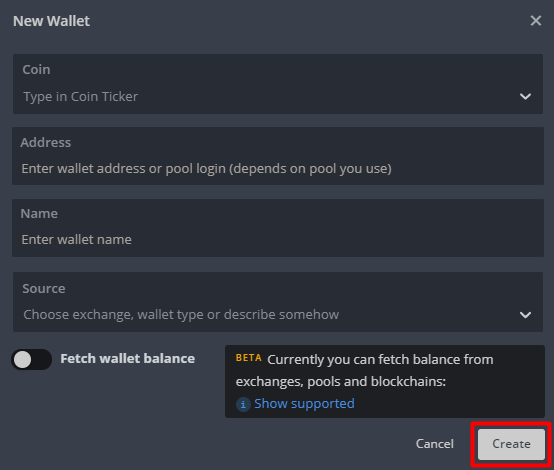
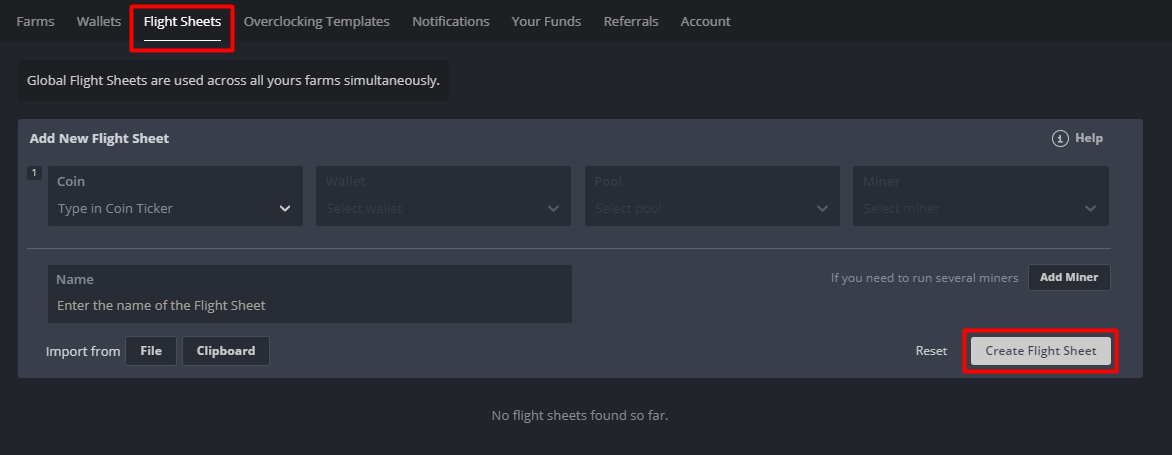
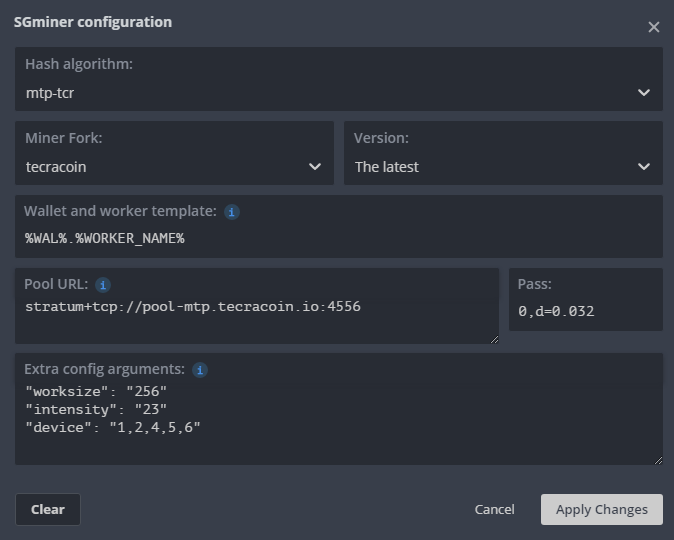

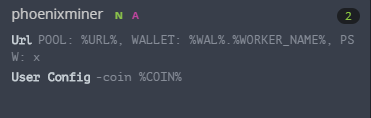
 第 1 步:登录您的
第 1 步:登录您的 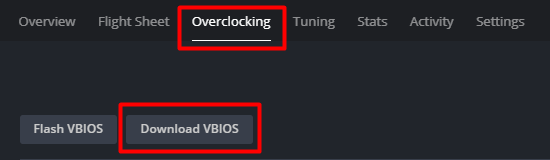 第 3 步:点击 下载 VBIOS 按钮。
第 3 步:点击 下载 VBIOS 按钮。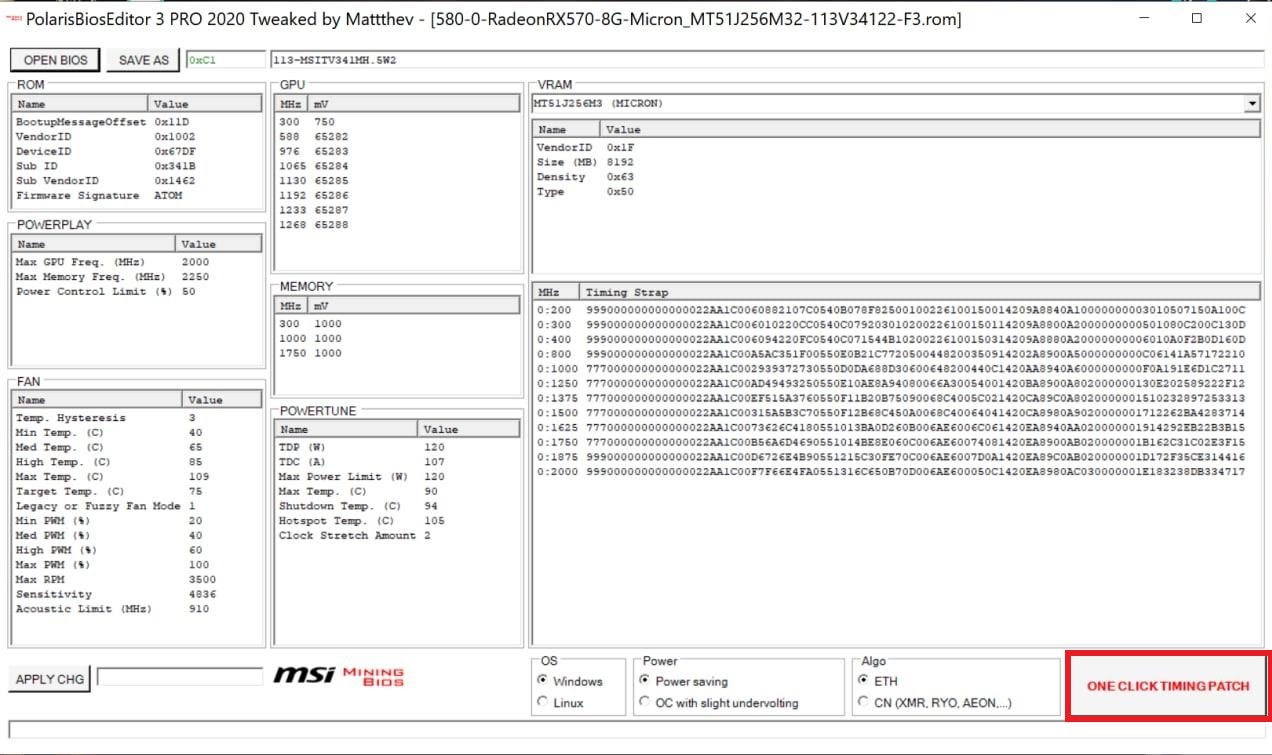 这是免费版本:
这是免费版本: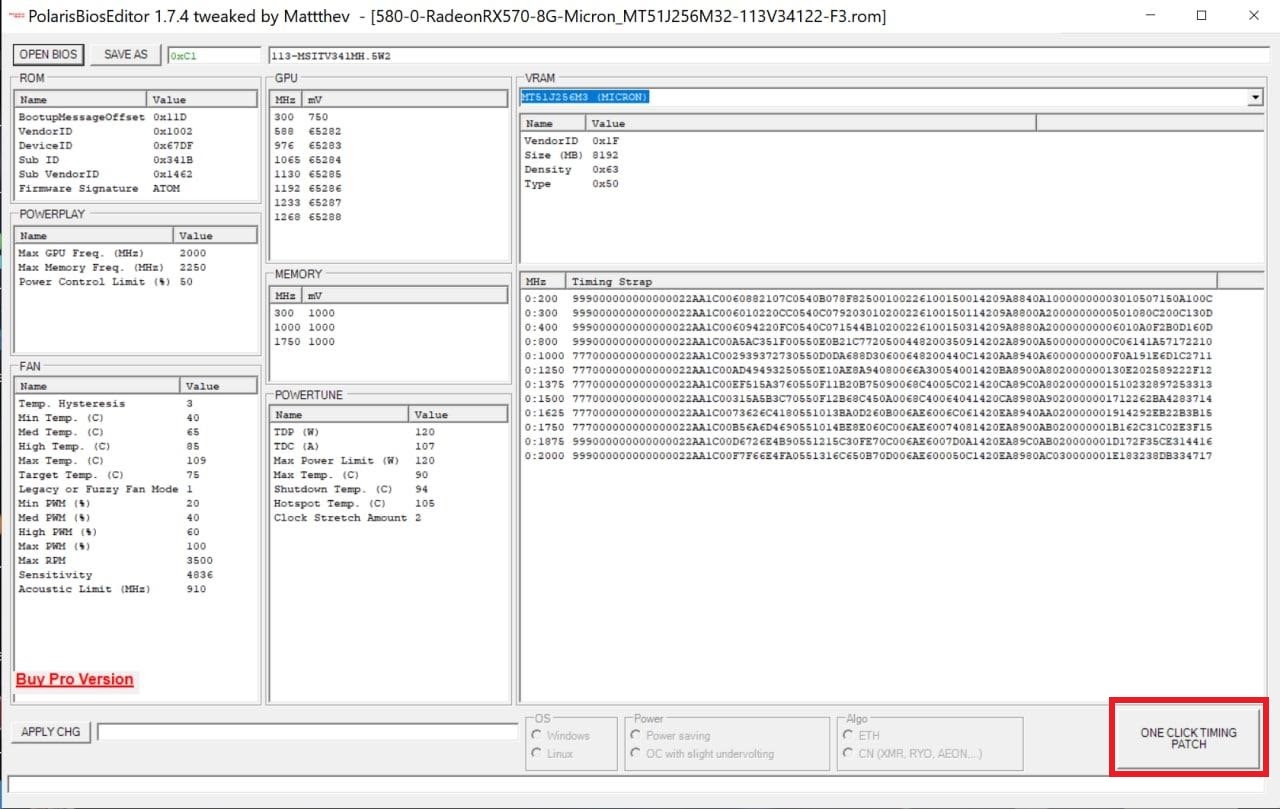 第 8 步:点击 一键定时补丁 右下角的按钮。然后单击 Yes。
第 8 步:点击 一键定时补丁 右下角的按钮。然后单击 Yes。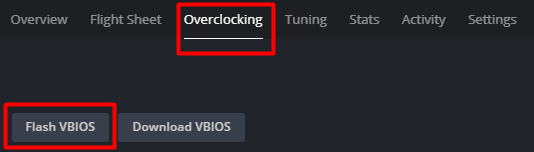 第 11 步:选择 VBIOS 文件,选择要刷写的卡,然后单击 Flash VBIOS 按钮。
第 11 步:选择 VBIOS 文件,选择要刷写的卡,然后单击 Flash VBIOS 按钮。 要刷新 NVIDIA 卡,您需要更新的 VBIOS:第 1 步:登录您的
要刷新 NVIDIA 卡,您需要更新的 VBIOS:第 1 步:登录您的 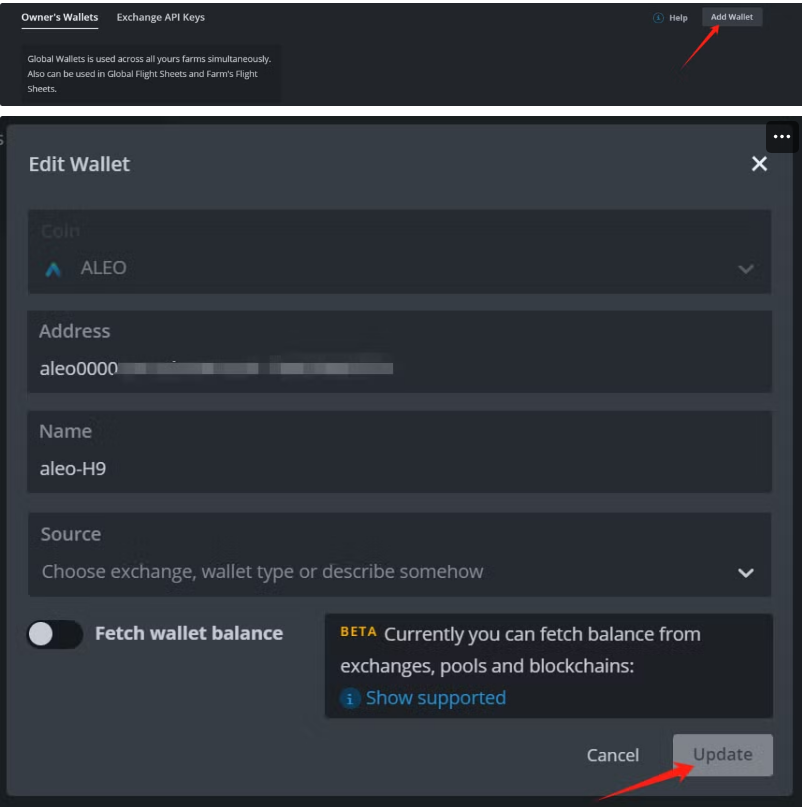

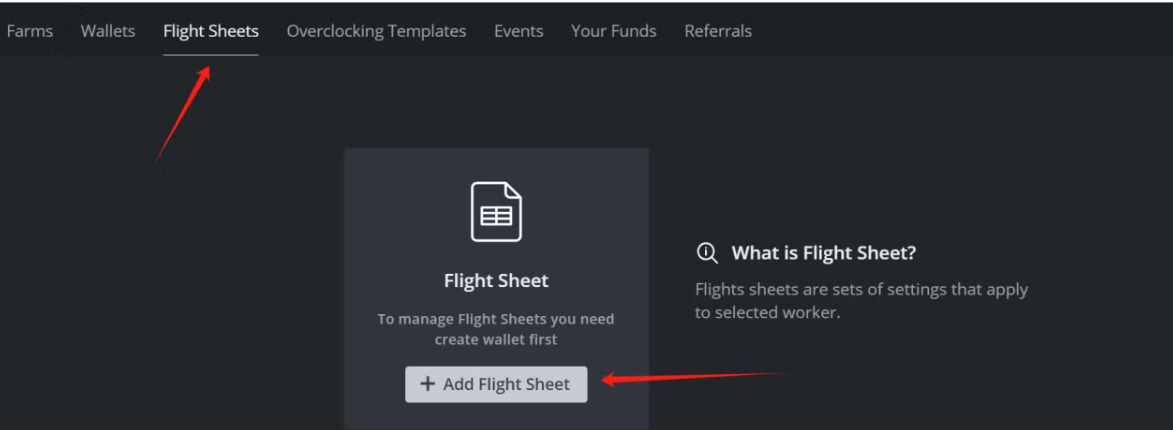 3.在飞行表创建设置的「Miner」选项栏,选择「Custom」自定义。
3.在飞行表创建设置的「Miner」选项栏,选择「Custom」自定义。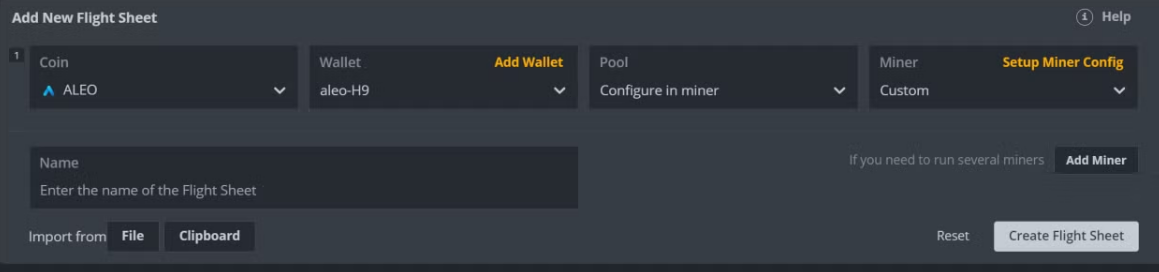 4.点击「Setup Miner Config」(设定挖矿软件配置),在弹出Windows上开始设置具体参数,参考下图。 其中安装链接可在此文档中获取。 随后,点击Apply Changes保存设置。 如果设置了代理机器矿池地址就需要填入代理的IP地址+端口号,如果直连则不需要填写矿池地址。
4.点击「Setup Miner Config」(设定挖矿软件配置),在弹出Windows上开始设置具体参数,参考下图。 其中安装链接可在此文档中获取。 随后,点击Apply Changes保存设置。 如果设置了代理机器矿池地址就需要填入代理的IP地址+端口号,如果直连则不需要填写矿池地址。 代理设置:
代理设置: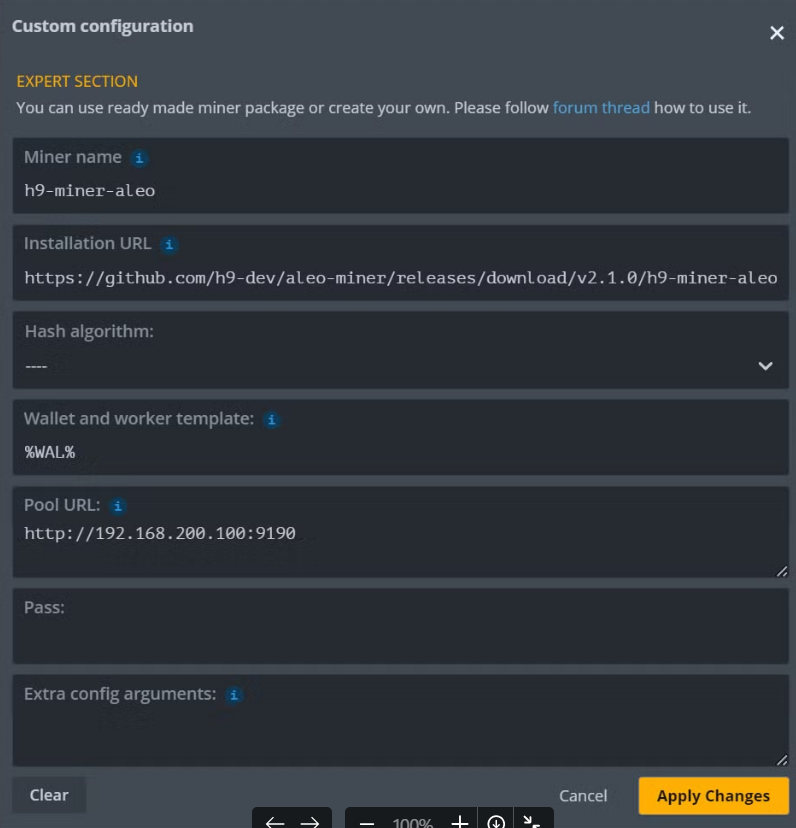 直连设置:
直连设置: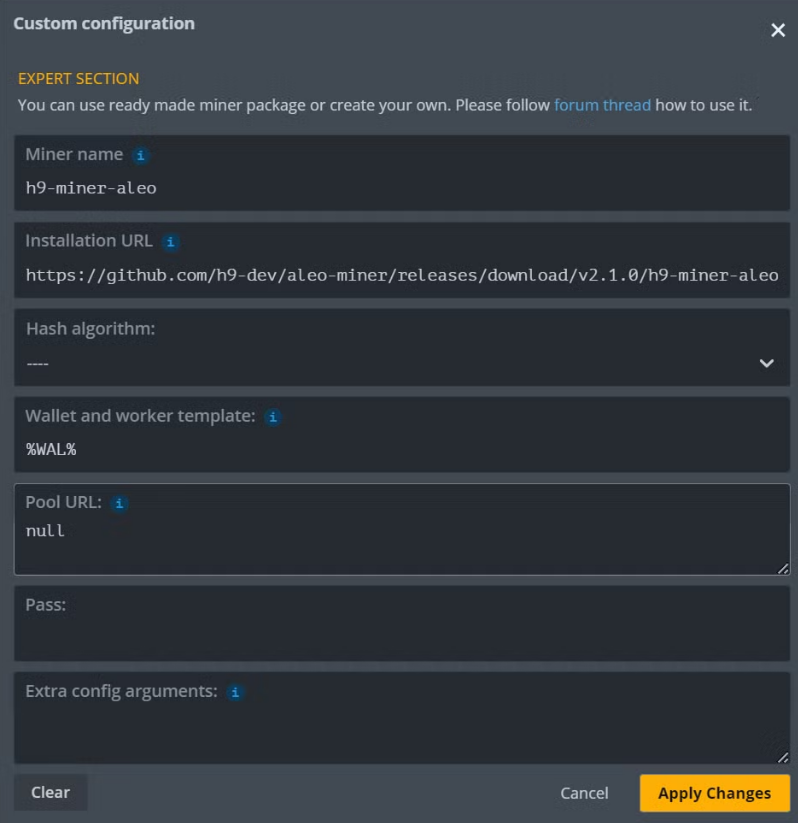 5.回到Fight sheets設置頁面,點擊「Create Flight Sheet」,完成創建。
5.回到Fight sheets設置頁面,點擊「Create Flight Sheet」,完成創建。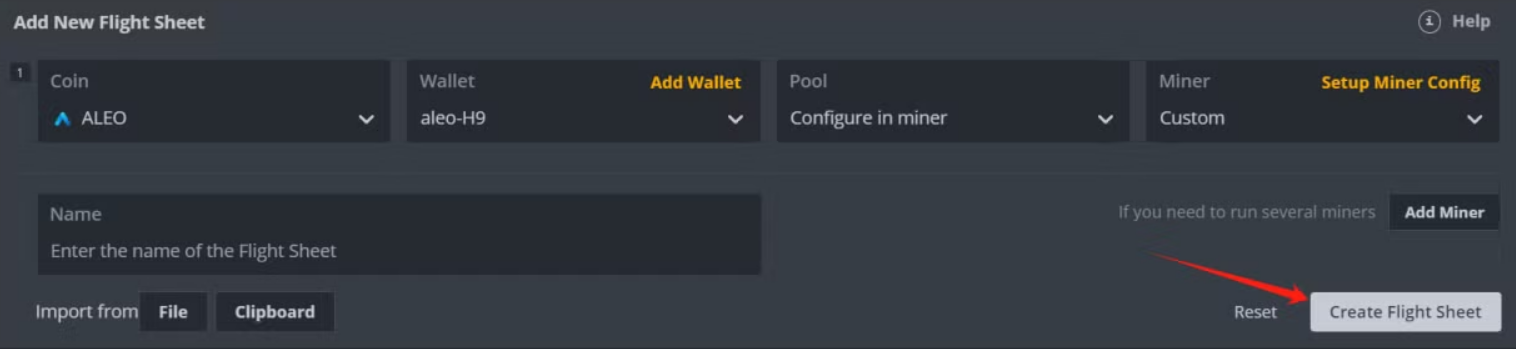 6.飞行表创建成功并应用到矿机设置上面,开始挖矿。
6.飞行表创建成功并应用到矿机设置上面,开始挖矿。